今天给大家介绍一下Win10系统中软件的默认安装路径如何设置到其他磁盘分区的具体操作步骤。
-
1. 打开电脑,进入桌面,点击页面左下角的开始图标
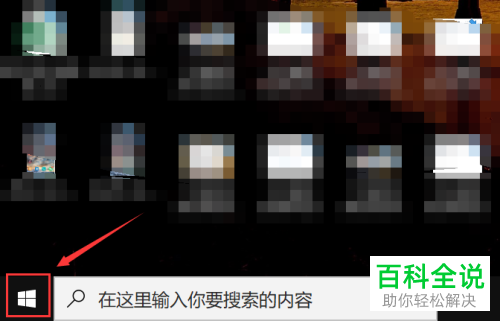
-
2. 在打开的开始菜单中,找到设置图标,打开
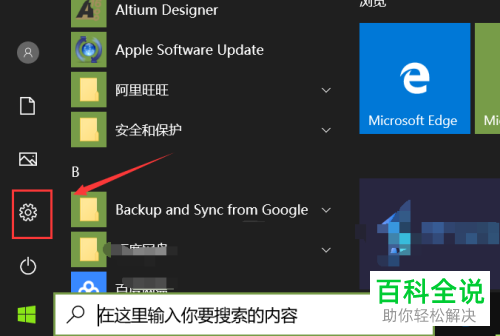
-
3. 进入设置页面后,找到系统选项,打开

-
4. 在打开的系统页面,找到存储选项,打开
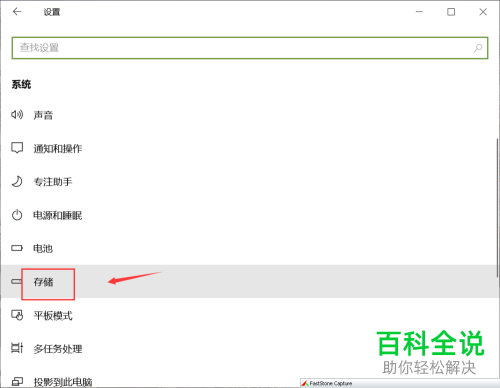
-
5. 如图,在打开的存储页面,找到更多存储设置下的更改新内容保存的位置链接,点击
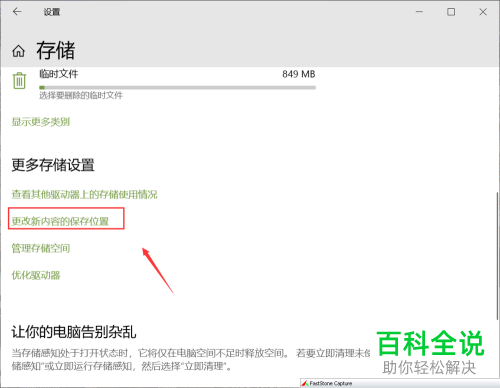
-
6. 如图,在打开的页面,我们就可以将新的应用将保存到这一栏,设置到其他盘符中即可

-
以上就是Win10系统中软件的默认安装路径如何设置到其他磁盘分区的具体操作步骤。
